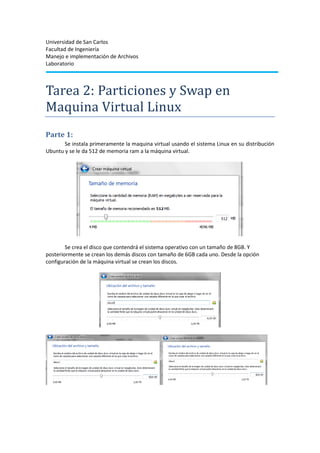
Particiones Logicas y Primarias en Ubuntu y Aumento de la Swap en VirtualBox
- 1. Universidad de San Carlos Facultad de Ingeniería Manejo e implementación de Archivos Laboratorio Tarea 2: Particiones y Swap en Maquina Virtual Linux Parte 1: Se instala primeramente la maquina virtual usando el sistema Linux en su distribución Ubuntu y se le da 512 de memoria ram a la máquina virtual. Se crea el disco que contendrá el sistema operativo con un tamaño de 8GB. Y posteriormente se crean los demás discos con tamaño de 6GB cada uno. Desde la opción configuración de la máquina virtual se crean los discos.
- 2. Se procede a instalar el sistema operativo. Luego se instala el sistema operativo usando la opción manual y se crea una tabla nueva de particiones para el disco principal.
- 3. Se elige 1024MB que es el doble de la memoria ram de nuestra máquina virtual y el resto del disco se le asigna un EXT4 con punto de montaje /. Luego procedemos con la instalación y nos pide nuestro nombre de usuario y el nombre del equipo.
- 4. Y al terminar nuestra instalación nuestra maquina comienza así con nuestro nombre de usuario. Introducción: Hay dos clases de particiones: primarias y extendidas. partición primaria es una única unidad lógica para el ordenador. Además puede ser reconocida como una partición de arranque. puede contener un sistema operativo para arrancar. Una de las particiones primarias se llama la partición activa y es la de arranque. partición extendida puede tener más de una unidad lógica. Tampoco es una unidad de arranque. En un disco puede haber 4 particiones primarias o 3 primarias y 1 extendida. Cuando se crean las particiones, se graba en el sector de arranque del disco (MBR), una pequeña tabla que indica dónde empieza y dónde acaba cada partición, el tipo de partición que es y si es o no la partición activa. Pasos: Eligiendo el primer disco para particional el comando fdisk –l esto muestra todos los disco que se tienen y las particiones que tienen cada uno de los discos.
- 5. Empezamos a particional el segundo disco con fdisk /dev/sdb (sdb es como el sistema reconoce nuestro disco), luego se accede con la letra n y luego con la letra p=primary partition. Elegimos 1 como la primera partición; nos pide que elijamos el inicio y final de la partición según los cilindros que se nos muestran seleccionamos donde queremos que empiecen en nuestro caso haremos las particiones con un tamaño de cilindros de 195. Luego hecho eso se escribe y se guardan las particiones con w.
- 6. Se procede a realizar la segunda partición y así sucesivamente solo se van colocando los inicios y finales de los cilindros que ocupara cada partición, al final haremos 4 particiones primarias y posteriormente le daremos formato. Partición 2.
- 7. Particion3. Particion4. Se muestran las particiones en el disco2. Por el momento no tienen ningún sistema de archivos.
- 8. Para realizar las particiones usamos el comando mkfs.ext2 /dev/sdb1 para la primera partición, para la segunda partición usamos mkfs.ext3 /dev/sdb2 para la tercer partición mkfs.ext4 /dev/sdb3 y para la cuarta partición usamos mkfs.ntfs /dev/sdb4. Particion1. Ext2.
- 10. Partición4. Ntfs. Discos creados con formato. Se procede a realizar las particiones en el tercer disco, primero se hacen 3 particiones primarias. Que se realizan de la misma forma que en el disco anterior, solamente que en esta ocasión no se les da un formato específico.
- 12. Particion3. Luego se hace la partición extendida cuando se pregunta qué opción elegir en lugar de p se selecciona e. y se hace el mismo proceso. Partición extendida. Luego se vuelve a elegir la partición y se eligen los cilindros a ocupar por las particiones lógicas dentro de la extendida al igual que en la partición primaria, solo que ahora es lógica. Se muestran todas las particiones en los dos discos y los bloques que ocupan (cilindros).
- 13. Parte 2: Swap Se usa el comando free para verificar el tamaño de la memoria y de la swap luego se ejecuta como root el siguiente comando: dd if=/dev/zero of=/swap bs=1024 count=512000 donde: El archivo de la swap (área de intercambio puede estar en cualquier directorio) es por eso que se ejecuta dd. If=/dev/zero, acá se especifica que el archivo se llenara de ceros. of=/swap, se usa para crear el archivo /swap bs=1024 es porque se utilizan bloques de 1024 bytes, este valor puede cambiar. count=512000 es la cantidad multiplicada por el valor de bs. Es decir se escribirán o se crearan 512MB extras de memoria de intercambio.
- 14. Luego se ejecuta el comando mkswap /swap, para dar formato al archivo de memoria de intercambio. Luego se ejecuta el comando swapon /swap para activar la partición y que sea utilizada por el sistema operativo, luego se escribe nano /etc/fstab para dejar indicado el archivo de memoria de intercambio. Le damos guardar y con esos terminamos nuestra asignación de memoria de intercambio extra a nuestro sistema operativo. Luego reiniciamos el sistema operativo y podremos apreciar nuestro archivo de swap.
- 15. Se muestra nuestra memoria aumentada.
- 16. Que es la swap? El espacio de intercambio (Swap), es una zona del disco (un fichero o partición) que se usa para guardar las imágenes de los procesos que no han de mantenerse en memoria física (RAM). A este espacio se le suele llamar swap, del inglés "intercambiar". La mayoría de los sistemas operativos modernos poseen un mecanismo llamado memoria virtual, que permite hacer creer a los programas que tienen más memoria que la disponible realmente. El sistema operativo puede buscar un proceso poco activo, y moverlo al área de intercambio (el disco duro) y de esa forma liberar la memoria principal para cargar otros procesos. Mientras no haga falta, el proceso extraído de memoria puede quedarse en el disco, ya que ahí no consume memoria física. Cuando sea necesario, el sistema vuelve a hacer un intercambio, pasándolo del disco a memoria RAM. Es un proceso lento (comparado con usar sólo la memoria RAM), pero permite dar la impresión de que hay más memoria disponible. Fichero de intercambio: un fichero en blanco puede prepararse para ser usado como área de intercambio. El usar un fichero para swap o memoria de intercambio tiene algunas ventajas: es fácil de crear, borrar, ampliar o reducir, según se crea necesario (a diferencia de una partición). Pero también tiene algunas desventajas: le afecta la fragmentación, ya que se encuentra dentro de un sistema de ficheros y si están en la misma partición que los datos suele ser algo más lento que usar una partición en exclusiva para ello. Partición de intercambio: Ventajas: se puede conseguir mejor rendimiento si se coloca la partición en la zona más rápida del disco, que es al principio (los cilindros exteriores del disco, por donde pasan más datos a cada vuelta, no hay problemas de fragmentación, no hay que usar ningún sistema de ficheros en concreto. Tiene pocas desventajas: crear una partición es un proceso algo difícil; de todas formas, si se elige bien el tamaño de la partición, no hará falta ningún cambio en el futuro, la partición siempre ocupará el mismo espacio, aunque no se esté usando al 100%. En este artículo explicamos este método para usar swap.
- 17. Cuál es el tamaño recomendado para la Swap? En la actualidad se ha visto que lo más óptimo y aconsejable es usar un tamaño de swap igual a la memoria ram en máquinas que cuenten con menos de 1G y la mitad de para ordenadores con RAM entre 2GB y 4GB y usar 2GB en ordenadores con más de 4GB de RAM.
